Планировщик проекта в excel как пользоваться
Обновлено: 07.07.2024
Как вы уже догадались, я разработал Excel шаблон для ведения проектов.
Почему Excel
Первое, наиболее очевидное, возражение, по которому мне следует объясниться с моим читателем, это: зачем вести проект в Excel, если для этого есть специализированные программы, в том числе и бесплатные. Да, вы можете подобрать себе неплохое приложение для управления проектами, однако, проблема заключается в том, что этих приложений нет у ваших коллег, с которыми вам безусловно хотелось бы делиться статусами, либо работать над проектами совместно. Советы и призывы установить аналогичное приложение, как правило, не срабатывают, да вам и без этого, наверняка, есть чем заняться.
Часто в корпоративной среде бывает, что компания готова купить MS Project только для некоторых сотрудников, что в общем-то лишено смысла. Постоянно выгружать в HTML или Excel отчёты из MS Project и рассылать по почте всем заинтересованным лицам довольно утомительное дело. На моей памяти так не делал никто, хотя мы (IT отдел) предлагали это в качестве опции. Бесплатного просмотрщика файлов MS Project Майкрософт не выпускает. Третьи компании, насколько я знаю, тоже (но есть платные).
Вот если бы проект можно было вести в MS Office, который есть практически везде. Для этой задачи всех лучше подходит Excel.
Ещё один проектный темплейт для Excel?
Не сказать, что подобного добра на просторах интернета мало. Хватает. Однако, мой шаблон достаточно удобен, функционален и я не прошу за него денег. Насколько я смог познакомиться с предложениями на эту тему, то они в основном делятся на следующие классы:
Нечто бесплатное, но предельно простое и убогое.
Нечто забюрократизированное и неудобоваримое, типа "Комплект шаблонов проектных документов из 55 файлов".
Нечто реально удобное, но за деньги.
Реальная жизнь преподносит нам другую крайность: большинство мелких и средних проектов ведутся вообще без какой-либо документации, что не добавляет этим проектам шансов быть реализованным.
Мой шаблон для тех, кто хочет избежать крайностей, сохранить контроль над проектом и избежать лишних расходов.
Возможности
Планирование сроков и этапов проекта
Двух-уровневая структура этапов проекта
Сроки для плана и для факта
Возможность перекрытия соседних пунктов плана
Учёт завершения пункта плана в процентах
Учёт затрат денежных средств по этапу (план/факт)
Оценка необходимого и достигнутого качества работ
Возможность обозначить вехи (milestones) проекта
Возможность связать конкретный этап с риском (risk) или проблемой (issue)
Серьёзная автоматизация при планировании сроков.
Диаграмма Ганта
Масштабирование по времени
Возможность смотреть либо плановый график, либо фактический
Цветовое выделение выходных и праздников
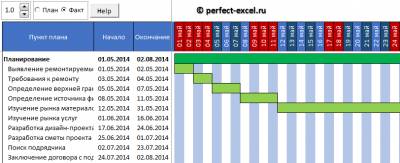
Учёт ресурсов
Планирование необходимого количества ресурсов
Учёт наличествующего количества ресурсов
Сравнение плана и факта
Статус проекта (board)
Светофорные индикаторы: график, бюджет, качество, ресурсы, риски, проблемы
Количественные и аналитические показатели
В целом board выглядит довольно эстетично
Ведение справочников
От себя
Мне понравилось, как у меня получилась диаграмма Ганта. Такого масштабирования я ни у кого больше не видел. Она представляет из себя замечательный пример взаимодействия формул и условного форматирования.
Шаблон достаточно сложен и явно может содержать ошибки. О замеченных ошибках просьба сообщать, я буду их по возможности быстро устранять. Вообще развитие этого проекта зависит от количества активных пользователей. Надеюсь, вы извлечёте для себя пользу из этого инструмента.
Версия 1.03 от 24.04.2015
Разбор создания универсального табеля рабочего времени
Шаблон посменного графика работы
Шаблон для совместных мероприятий с друзьями или коллегами
Желающие получить VBA пароль на шаблон могут перевести 300 руб. на указанный ЯК:

В этом обзоре мы рассмотрим планировщик MS Project (МС Проджект), который поможет держать под контролем все сложные процессы со множеством задач.
Что такое MS Project?
Локальные решения MS Project включают в себя следующие пакеты:
Версия для небольших проектов. Рассчитана на 1 пользователя.
Корпоративная программа для совместного доступа к управлению.
Программа для анализа проектов и ключевых показателей эффективности по ним.
Облачное решение Project позволяет работать над проектами, просматривать отчетность, анализировать прогресс, и все это в браузере.
Возможности MS Project
В этой программе есть несколько параметров, на базе которых и строится разработка планов, анализ прогресса и эффективности, расчет критического пути.
Любая работа имеет конечную цель. Для успешного планирования нужно составить список задач и подзадач, которые требуют решения.
Чаще всего это сотрудники и члены команды, задействованные на проекте. При этом ресурсом может быть и материал, и оборудование.
Расчет затрачиваемых ресурсов для выполнения конкретной задачи. Назначения помогают сориентироваться во времени реализации проекта.
Microsoft Office Project поможет:
- Пошагово разработать и детализировать проект.
- Рассчитать время и трудозатраты.
- Оптимизировать план.
- Сделать анализ текущего состояния проекта и прогресса.
Базовые функции Microsoft Project
Создание проекта
Сразу при открытии Microsoft Project предлагает создать проект. Сделать это можно с нуля или загрузить из Excel.

При создании проекта достаточно сформировать список задач и добавить их на временную шкалу.

Постановка задачи
Чтобы разбить работу на отдельные задачи, нужно внести каждый из предусмотренных шагов в общий план.
Для добавления задачи достаточно дважды щелкнуть по ячейке в таблице. В результате откроется диалоговое окно, в котором можно установить следующие параметры:
- Название.
- Способ управления (ручной или автоматический).
- Даты начала и окончания.
- Процент завершения.
- Длительность.
- Приоритет.
Есть дополнительные поля для заметок и назначения ресурсов.

Управление задачами осуществляется с помощью верхней панели свойств и инструментов. При наведении на отдельные элементы всплывают интерактивные подсказки, которые помогут быстро освоить функционал.

Создание диаграммы проекта
Задачам можно присваивать приоритет и создавать связи между ними. Для этого нужно двойным щелчком открыть контекстное меню. На вкладке общих настроек есть поле «Приоритет». В ней присваивается значение, показывающее уровень значимости.
С помощью вкладки «Предшественники» можно указать связи между задачами, записав их в порядке очередности.
По мере реализации всего проекта это поможет оптимизировать использование выделенных ресурсов.

Расчет критического пути
Другими словами, это значит, что если какой-то этап критического пути выполнен не вовремя, то намеченную дату окончания придется переносить.
Чтобы в диаграмме проекта в MS Project увидеть последовательность задач, которые влияют на сроки, откройте меню «Вид» и перейдите в раздел «Диаграмма Ганта». В нем нажмите кнопку «Формат» и установите галочку в пункте «Критические задачи».
Вид → Диаграмма Ганта → Формат → Критические задачи.

Создание шаблонов
Для того чтобы каждый раз не создавать отдельные таблицы для типовых проектов, можно взять один из них за основу и сохранить в качестве шаблона диаграммы Ганта. В дальнейшем планирование будет отнимать значительно меньше времени.
Шаблоны отображаются на главном экране Microsoft Project. Кроме сохраненных личных, можно выбрать готовый простой план проекта.
На главном экране также можно выбрать вариант создания шаблона из таблицы Excel или существующего документа.

Как внедрить MS Project?
MS Project можно использовать для планирования по следующим методологиям управления проектами:
- Waterfall.
- Agile.
- Scrum.
- И некоторые другие.
Управление проектами с помощью MS Project
После того как вы создали план, назначили ресурсы, установили срок исполнения этапов и их последовательность, можно приступать к непосредственному менеджменту. При этом есть несколько рекомендаций, которых стоит придерживаться для успешного управления проектами.
- Устанавливайте зависимости с помощью указания номеров задач-предшественниц.
- Старайтесь минимизировать структурные задачи.
- Для каждого элемента лучше назначать только одного исполнителя.
На первых порах инструмент допускает приблизительное распределение ресурсов. В дальнейшем MS Project поможет создать баланс. Сгруппировав задачи по исполнителям, можно увидеть проблемные места в проекте.
Для того чтобы назначить ответственное лицо, нужно открыть контекстное меню задачи (двойным щелчком мыши) и в графе «Ресурсы» прописать или выбрать исполнителей.

Дальше нужно минимизировать сроки реализации. Для этого стоит назначить других исполнителей или перенести задачи на следующие этапы. После оцените возможные трудности на пути к реализации каждого этапа и заложите в установленные сроки дополнительное время, которое необходимо для устранения препятствий.
MS Project ― функциональный и удобный инструмент для проектного менеджмента. При грамотном использовании программа поможет увидеть риски до начала работ и минимизировать их.
Составив план проекта в Microsoft Project, можно еще на начальном этапе назвать сроки реализации, а также оценить затраты трудовых ресурсов.
Альтернативы MS Project
До конца не разобрались в планировщике от Microsoft и ищете надежный и доступный аналог MS Project?
Преимущества GanttPRO над Microsoft Project:
- Интуитивно-понятный интерфейс.
- Доступность.
При этом онлайн диаграмма Ганта предлагает множество возможностей для эффективного управления проектами:
- Создание и назначение задач.
- Отслеживание прогресса.
- Создание вех.
- Создание и управление связями задачами.
- Управление ресурсами и их загрузкой.
- Взаимодействие с командой.
- Управление стоимостью и бюджетом.
- Отслеживание времени на задачи.
- Создание базового плана.
- Экспорт проектов в PDF, PNG и Excel.
- Создание ссылки на план для доступа третьих лиц.
Из этого видео вы узнаете, как всего за несколько минут создать свой первый проект в GanttPRO и сразу начать им управлять.
Есть вопросы о GanttPRO? Или сомневаетесь в том, что это лучшая альтернатива MS Project? Спросите у нас в Live Chat или запишитесь в удобное для вас время на персональное демо GanttPRO.
Управление проектами при гибкой методике разработки представляет собой последовательный, поступательный способ координации деятельности в сфере разработки, информационных технологий и других областях бизнеса. Это очень гибкая, интерактивная методология, поэтому команды могут быстро выявлять и реагировать на вызовы, и в конечном итоге быстрее добиваться лучших результатов.
С помощью шаблона можно создать первичную структуру постоянно изменяющегося проекта. При работе с такими проектами необходимо постоянно адаптироваться к изменениям, но в то же время, используя шаблон, можно держать всех в курсе происходящего и отслеживать требования.
В этой статье вы найдёте восемь шаблонов для управления проектами при гибкой методике разработки в Excel. Вы также узнаете, как использовать аналогичные шаблоны в Smartsheet, инструменте для управления работой на основе электронных таблиц, упрощающим процесс и предлагающим дополнительные возможности для совместной работы.
Шаблон плана проекта при гибкой методике разработки

План проекта при гибкой методике разработки фокусируется на компонентах проекта. План содержит предварительную оценку срока выполнения каждого компонента, но при этом не включает в себя подробные сведения о том, как будут достигаться конечные результаты. Кроме того, так как планы проектов фокусируются на компонентах, схожие компоненты можно группировать в спринты.
План проекта при гибкой методике разработки постоянно меняется. Как только план разработан, команда проекта должна постоянно поддерживать его в актуальном состоянии, при необходимости обновляя статусы и графики.
Этот шаблон (также известный как график проекта при гибкой методике разработки) позволяет добавлять ваши задачи, ответственных за их выполнение лиц, даты начала работы и сроки выполнения, а также статус. Длительность каждой задачи будет высчитываться автоматически. Этот шаблон также содержит диаграмму Ганта (визуальное представление вашей временной шкалы), которая автоматически обновляется при добавлении данных в таблицу.
Внимание. При добавлении новых данных в таблицу, диаграмма Ганта будет изменена автоматически, тем не менее, диаграмма может отображать даты, которые вы не вводили, и в начале диаграммы может быть много пустого места. Вы можете изменить это, настроив расстояние между датами. Щёлкните правой кнопкой мыши по дате в верхней части диаграммы Ганта и выберите "Формат оси". Измените число в ячейке "Минимальное значение". Вам может потребоваться изменять число несколько раз, увеличивая его, чтобы добиться необходимого внешнего вида диаграммы.
A better, more agile way to plan, track, and manage your projects with Smartsheet

Smartsheet is a cloud-based platform that allows teams and organizations to plan, manage, and report on projects, helping you iterate more effectively and achieve more. See Smartsheet in action.

Упорядочивайте и отслеживайте простые проекты и временные шкалы на горизонтальной гистограмме с помощью этого шаблона диаграммы Ганта для проекта. Введите названия задач, даты начала и окончания и длительность задач, чтобы создать общее представление временной шкалы проекта, определить зависимости и отслеживать выполнение задач и проекта.
![]()
Шаблон для отслеживания проекта
Управляйте проектной информацией и обновляйте её, чтобы наблюдать за ходом выполнения проекта, с помощью этого шаблона для отслеживания. Фиксируйте задачи, статус, приоритет, сроки выполнения, затраты, затраченное время и другие данные для вашего проекта.

Шаблон плана проекта (гибкая методология)
Визуально управляйте графиками проектов, спринтами и длительностью задач, отслеживайте требования, устанавливайте сроки и упорядочивайте ресурсы, чтобы обеспечить своевременное выполнение всех спринтов с помощью этого шаблона плана проекта с гибкой методологией.
Повышение эффективности благодаря Smartsheet
В отличие от традиционных электронных таблиц Smartsheet позволяет переключаться между различными представлениями одних и тех же данных. Создавайте и редактируйте задачи и делитесь ими, используя предпочитаемый макет, а затем переключайтесь между представлениями сетки, карточек, диаграммы Ганта и календаря.

Шаблон бюджета проекта
Обеспечьте соответствие проекта установленному бюджету, отслеживая трудозатраты, стоимость материалов, фиксированные затраты и фактические значения. Контролируйте дополнительные расходы, выявляйте отклонения от бюджета и держите всех участников и заинтересованных лиц в курсе событий с помощью этого простого в использовании шаблона.

Шаблон списка задач
Документируйте важные задачи на каждую неделю, каждый день или даже каждый час с помощью этого удобного шаблона. Упорядочивайте личные и рабочие задачи, чтобы сфокусироваться на наиболее приоритетных из них, и просматривайте дела на неделю вперёд.

Шаблон временной шкалы проекта
С помощью этого шаблона вы можете отслеживать ход выполнения, определять потенциальные задержки и предупреждать возникновение проблем. Контролируйте фактическое время выполнения каждой задачи, чтобы не выйти из графика.
![]()
Шаблон для отслеживания проблем
Этот шаблон помогает определять, как потенциальные проблемы могут повлиять на сроки выполнения проекта, а также устранять возникшие проблемы. Назначайте лиц, ответственных за устранение проблем, по мере их появления, чтобы избежать задержек и обеспечить подотчётность.

Шаблон табеля учёта рабочего времени для проекта
Выделяйте ресурсы в рамках проекта и управляйте ими, чтобы все участники и заинтересованные лица знали, кто над чем работает. Отслеживайте доступность ресурсов на неделю или месяц вперёд и управляйте несколькими проектами одновременно без избыточного выделения ресурсов.

Шаблон для отслеживания проектных рисков
Выявляйте любые проектные риски, в том числе неправильно определённый объём работ и неправильно установленные зависимости, с помощью этого шаблона. Определяйте и устраняйте риски на ранних стадиях проекта, пока они ещё не успели повлиять на затраты и сроки выполнения. Держите всех заинтересованных лиц в курсе возможных проблем.

Панель мониторинга для управления проектами
Быстро сообщайте текущий статус проекта ключевым заинтересованным лицам и участникам и делитесь общим положением дел. Предоставляйте сведения о ходе работ и наиболее важные данные.
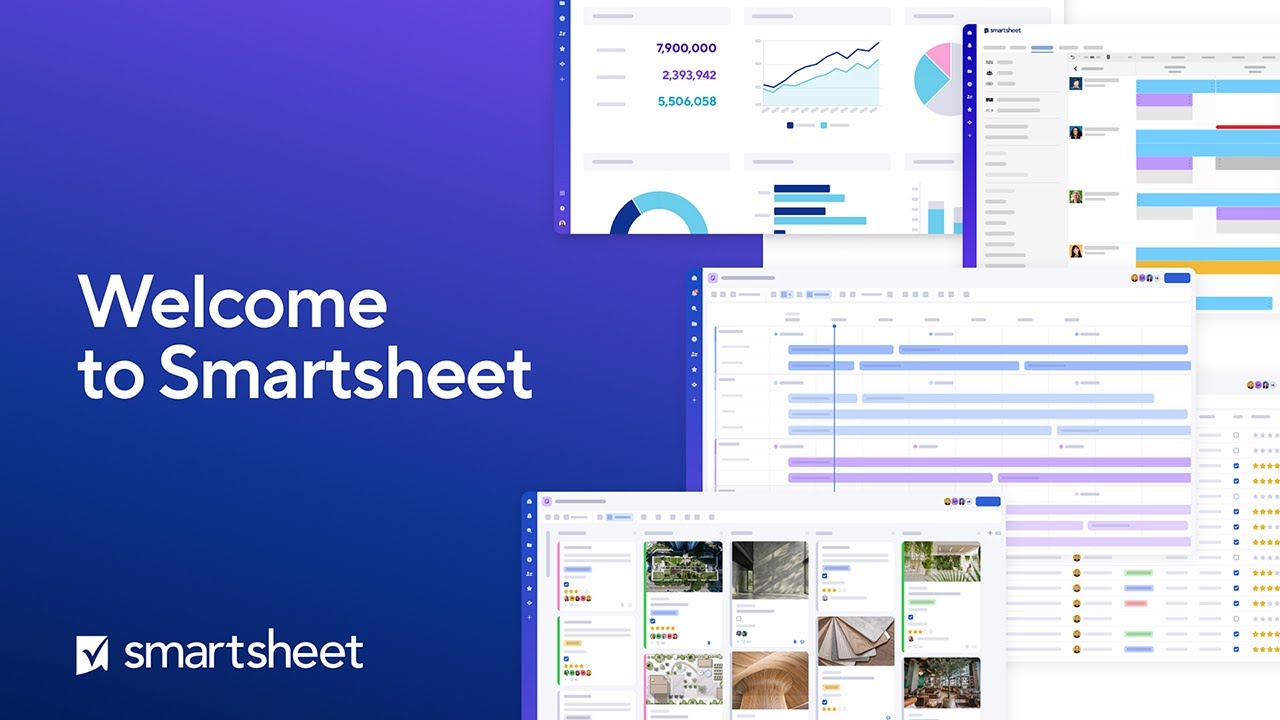
Оптимальные шаблоны для управления проектами любого размера
Шаблон для управления проектами — это эффективный инструмент для ведения любого проекта: большого или малого, простого или сложного. Даже если конечные результаты не слишком значительны, вам всё равно потребуется оценить, сколько времени займёт выполнение каждой задачи, определить необходимые ресурсы и назначить задачи каждому участнику команды. Вот почему важно подобрать подходящее решение для управления проектами, чтобы обеспечить своевременное выполнение работ и не выйти за рамки бюджета.
Одно из таких решений — Smartsheet, платформа для совместной работы, которая позволяет как крупным предприятиям, так и небольшим рабочим группам быстро воплощать свои идеи в реальность. Ведущие руководители проектов полагаются на Smartsheet при координации ресурсов, расписаний и усилий сотрудников для выполнения работы.
Стандартизируйте ключевые элементы проектов, ускорьте выполнение задач и оптимизируйте совместную работу с помощью масштабируемых решений Smartsheet, которые можно настроить в соответствии с потребностями организации. Поддерживайте подотчётность — собственную и всей команды, — обеспечьте чёткую видимость приоритетов и держите всё под контролем. Узнайте, как легко использовать шаблон для управления проектом в Smartsheet.
Читайте также:

